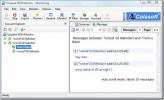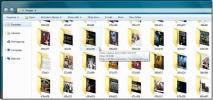Cum să faceți capturi de ecran de la Command Prompt pe Windows 10
Instrumentele de captură de ecran sunt adesea cu aplicații bogate care pot adnota imaginile pe care le captează, le pot converti în diferite formate de imagine, le pot încărca pentru a selecta unități cloud și multe altele. Unele sunt dotate chiar cu capacități de înregistrare a ecranului și o suită de editare a imaginilor de gamă mică sau medie. Acolo unde există spațiu pentru instrumente de captură de ecran bogate în funcții, există utilizatori care au nevoie și de ceva simplu, fără clopote și fluiere. Pe Windows 10, puteți utiliza comanda rapidă Win + PrintScreen pentru a salva capturi de ecran sau puteți lua capturi de ecran din Command Prompt.
Imagini de la Command Prompt
Windows 10 nu vă permite să surprindeți capturi de ecran din Command Prompt. Trebuie să descărcați o aplicație numită NirCmd pentru a face asta. Este o aplicație gratuită care poate face câteva lucruri, inclusiv luarea de capturi de ecran.
Descărcați NirCmd și extrageți fișierul. Dacă intenționați să utilizați acest lucru deseori, este bine să fie
adăugați-l în mediul Calea sau pentru a-l muta în folderul System. Dacă trebuie să îl utilizați doar pentru câteva scenarii selectate, îl puteți rula din folderul în care l-ați extras.Accesați folderul în care ați extras NirCmd în File Explorer. Faceți clic în bara de locații și tastați „cmd”. Atingeți Enter și va deschide o fereastră de prompt de comandă în același dosar.
Acum tot ce trebuie să faceți este să executați comanda care va lua ecranul. Sintaxa comenzii este mai jos, iar a doua atingeți Enter, va captura orice este pe ecran și o va salva ca fișier PNG în același director.
Sintaxă
nircmd.exe savescreenshot screenhotfilename.png
Exemplu
nircmd.exe savescreenshot screen1.png

Pentru a face capturi de ecran cu întârziere în timp, puteți utiliza următoarea comandă. 2000 este timp în milisecunde, astfel încât să-l convertiți în funcție de întârzierea pe care doriți să o adăugați înainte de captura de ecran.
nircmd.exe cmdwait 2000 savescreenshot screenhotfilename.png
Pentru a face capturi de ecran ale unei configurații cu monitor multiplu, utilizați această comandă. Merită menționat aici că, dacă ați aplicat scalarea pe ecranele dvs., aceasta va afecta capturile de ecran. Am aplicat scalarea pe unul dintre ecranele mele și a rezultat ca o porțiune din ecran să fie întreruptă. Setați scalarea la 100% pentru toate ecranele și apoi utilizați această comandă.
nircmd.exe savescreenshotfull screenhotfilename.png
Rezolvarea capturii de ecran, indiferent dacă este din ecranul curent sau din toate ecranele, va fi afectată de scalare. Dacă doriți ca ecranul să aibă exact aceeași dimensiune ca ecranul, setați scalarea la 100%.
În mod realist, realizarea de capturi de ecran în acest fel nu este tocmai ușor, însă, dacă trebuie să surprindeți capturi de ecran de Command Prompt fără a ieși, acesta este un mod destul de ușor de făcut.
Căutare
Postări Recente
Cum să obțineți alerte la ora de culcare în funcție de momentul în care trebuie să vă treziți
Apple a adăugat o caracteristică nouă în Aplicația pentru ceas iOS ...
Cum să monitorizezi activitatea de chat MSN Messenger în toată rețeaua ta
Aveți o rețea acasă și doriți să monitorizați toate activitățile de...
Sortează colecția de imagini după rezoluție folosind dimensiunile 2 foldere
Deși Windows 7 oferă o gamă uriașă de filtre pentru sortarea fișier...